写真を撮ったり、アプリをダウンロードしたり、システムをアップデートしたりしようとした時に、iPhoneに「iPhoneで使用可能なバイト数が0バイト」というイライラするメッセージが表示され、何も操作できないという状況に遭遇したことはありませんか?これは非常にイライラする問題で、iPhoneの動作や機能に影響を及ぼし、データの損失や破損につながる可能性があります。iPhoneに「使用可能なバイト数が0バイト」と表示されるのはどういう意味でしょうか?これを修正する方法はあるのでしょうか?この記事では、これらの疑問に答え、iPhoneのストレージ容量を回復する方法をご紹介します。
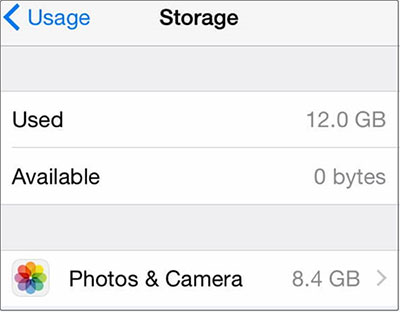
iPhoneに「使用可能なバイト数:0」と表示される場合、それは端末のストレージがいっぱいで、新しいデータやアプリを保存するための空き容量がないことを意味します。iPhoneでは、写真撮影、アプリのダウンロード、システムのアップデート、データの共有など、何もできません。iPhoneの動作が著しく遅くなり、ラグ、停止、再起動などの問題が発生する可能性があります。iPhone内の情報が失われたり、破損したりする可能性もあります。
iPhone に使用可能なバイト数が 0 と表示される理由はいくつか考えられます。
1. 過剰なファイルストレージ
iPhoneには、時間の経過とともに多くの画像、動画、アプリ、その他のメディアアイテムが保存されることがあります。不要なファイルを削除して空き容量を増やすことができます。
2. ウイルスまたはマルウェア
iPhone ではウイルスやマルウェアが稀ですが、ストレージの空き容量が正しくないなどのストレージの問題を引き起こす可能性があります。
3. システムクラッシュまたは故障
iPhoneのシステムがクラッシュしたり、誤動作したりすることがあります。その場合、iPhoneのストレージ容量がいっぱいと表示されるものの、画面には何も表示されません。システムの不安定さは、ソフトウェアのアップデート、ウイルス攻撃、その他の要因によって発生する可能性があります。
4. 同期されたファイル
他のデバイスやクラウドサービスと同期されたファイルは、iPhoneの容量を消費します。これらのファイルには、写真、音楽、書類などが含まれる場合があります。
iPhone で使用可能なバイト数が 0 になった場合は、次の解決策を試して iPhone を通常の機能に戻すことができます。
これは最も簡単で効果的な方法です。不要なファイルを削除することでiPhoneの空き容量を増やし、空き容量0バイトの問題を解決できます。未使用データを定期的に削除することで、デバイスのパフォーマンスを最適に保つことができます。以下の手順に従ってください。
ステップ 1. 「設定」を開くには、アプリアイコンをタップし、「一般」を選択して、「iPhone ストレージ」をクリックします。
ステップ 2. ここでは、iPhone 上のさまざまなファイルのサイズと占有スペース、および最適化の提案を表示できます。
ステップ 3. 必要に応じて、あまり使用しないアプリ、写真、ビデオ、音楽、メッセージなどを削除できます。または、「未使用のアプリのオフロード」や「写真の最適化」などの機能を使用してスペースを節約します。

強制再起動は、データを削除せずにiPhoneのRAMをクリアすることで、ストレージデータの誤表示につながる可能性のある軽微なソフトウェアの不具合を解消できる可能性があります。具体的な手順は以下のとおりです。
iPhone 8以降のモデルの場合:
iPhone 7および7 Plusの場合:
iPhone 6s以前のモデルの場合:

前述の通り、「iPhoneで利用可能なバイト数が0バイト」というエラーはウイルス攻撃によって引き起こされる可能性があります。そのため、信頼できるウイルス対策ソフトでiPhoneをスキャンし、悪意のあるソフトウェアを検出して削除することをお勧めします。
上記の方法が効果がない場合は、より抜本的な対策として、iPhoneを工場出荷時の設定に復元する必要があるかもしれません。この操作を行うと、iPhoneのすべてのデータと設定が消去され、初期状態に戻ります。そのため、この操作を実行する前に、iPhoneのデータの損失を防ぐためにバックアップを必ず行ってください。iPhoneバックアップソフトウェアを使用するか、iTunes/iCloudを利用してiPhoneをバックアップできます。工場出荷時の設定に復元する手順は次のとおりです。
ステップ 1. 「設定」を開き、「一般」をタップして、「リセット」を選択します。
ステップ 2. 「すべてのコンテンツと設定を消去」をタップし、パスワードを入力して確認します。
ステップ 3. iPhone の復元プロセスが完了するまで待ってから、画面の指示に従って iPhone を新たにセットアップします。

iPhoneの空き容量が0バイトと表示される問題を解決しようとしていたところ、誤ってファイルを削除してしまったことに気付きました。どうすればいいでしょうか?復元できますか?もちろんです。データ復旧ツールを使えば復元できますが、 Coolmuster iPhone Data Recovery (iPhoneデータ復元)間違いなく最高のiPhoneデータ復旧ソフトウェアの一つです。このツールを使えば、iPhoneから直接、またはiTunes/iCloudバックアップからiPhoneデータを復元できるため、便利で効率的なソリューションとなります。
主な機能:
Coolmuster iPhone Data Recoveryダウンロードして試してみましょう。
01パソコンにソフトウェアをダウンロードしてインストールし、起動します。iPhoneをパソコンに接続し、「 iOSデバイスから復元」モードを選択します。モバイルデバイスで「信頼」オプションをクリックして認識させます。

02接続後、以下の画面が表示されます。画面上で必要なデータの種類を選択し、「スキャン開始」をクリックして続行してください。

03プログラムが選択したデータの種類をスキャンすると、インターフェース上で詳細なファイルをプレビューできます。左側のパネルからカテゴリを選択し、右側のパネルで具体的な項目を選択します。復元するデータを選択したら、「コンピュータに復元」アイコンをクリックすると、iPhoneから削除されたデータがコンピュータに復元され、既存のファイルもコンピュータに転送されます。

01 Coolmuster iPhone Data Recoveryをダウンロードして起動し、左側の「iTunesバックアップファイルから復元」オプションを選択します。コンピュータのデフォルトのiTunesバックアップディレクトリが検査されます。インターフェイスに表示されるリストからバックアップファイルを選択し、「スキャン開始」ボタンをクリックします。

02復元したいデータの種類にチェックを入れ、右下にある「スキャン開始」アイコンをクリックします。その後、コンピュータ上でiTunesバックアップファイルをプレビューできます。

03カテゴリに移動し、右側から削除されたファイルと既存のファイルを選択します。「コンピュータに復元」アイコンをクリックして、iTunesバックアップからのファイル復元を開始し、プロセスを終了します。

01ソフトウェアを起動し、「iCloudバックアップファイルから復元」モードにアクセスします。表示される指示に従ってiCloudアカウントにログインします。2要素認証を求められた場合は、 iOSデバイスで受信した確認コードを入力し、「確認」をクリックして続行します。

02復元したいファイルの種類を選択し、「次へ」アイコンをクリックしてクイックスキャンを開始します。これにより、iCloudバックアップファイルからより詳細な情報をプレビューできます。

03復元したいファイルを選択し、「コンピュータに復元」ボタンをクリックしてファイルをコンピュータに保存します。

ビデオチュートリアル:
「iPhoneで利用可能なバイト数が0バイト」というメッセージが表示されるのは困ったものですが、解決不可能ではありません。原因を突き止め、様々な方法を試せば、iPhoneのストレージ容量を回復し、よりスムーズなユーザーエクスペリエンスを実現できます。iPhoneのデータを復元したいなら、 Coolmuster iPhone Data Recovery (iPhoneデータ復元)が最適です。
ご質問やご意見がございましたら、お気軽に下記にメッセージを残してください。
関連記事:
iCloudストレージが足りない?この完全ガイドでこの問題を解決しましょう
iPhoneから音楽を削除してiTunesから削除しない4つの方法





